Tarkime, kad turite komandą, dirbančią su projektu, ir kiekviena iš jų sukūrė CSV failą. Jums liko daug CSV failų, kuriuos turite analizuoti ir rinkti duomenis. Akivaizdu, kad atidaryti kiekvieną CSV failą ir nukopijuoti visus duomenis iš jų į naują CSV yra varginanti užduotis. O kaip tai padaryti su viena komanda?
Šiame straipsnyje paprasčiausiais veiksmais paaiškiname, kaip galite lengvai sujungti kelis CSV failus į vieną „Excel“ darbaknygę. Skaitykite toliau, kad sužinotumėte, kaip tai padaryti!
1 veiksmas: nukopijuokite visus CSV failus kad norite susilieti į vieną aplanką.
Toliau pateiktame pavyzdyje turiu sujungti cars.csv ir products.csv. Taigi jie nukopijuojami į aplanką pavadinimu Geek puslapio CSV sujungimas.
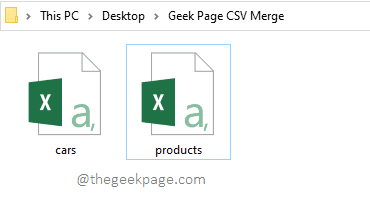
2 žingsnis: paleiskite Bėk langą paspausdami klavišus Win + R kartu. Kai jis bus paleistas, įveskite cmd ir pataikė Įeikite Raktas.

3 veiksmas: paleidus komandų eilutę, eikite į aplanką, kuriame nukopijavote CSV failus. Galite naudoti CD komanda dėl pakeisti katalogą Komandinėje eilutėje.
Kai būsite norimame aplanke, įveskite šią komandą ir paspauskite klavišą Enter.
kopija *.csv
Prašome pakeisti jūsų_sujungto_failo_pavadinimas su jūsų pasirinktu vardu. Nepamirškite duoti pratęsimas kaip CSV.
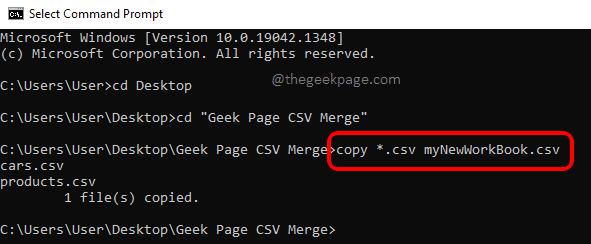
4 veiksmas: Dabar, jei pažvelgsite į sujungiamą aplanką, pamatysite, kad sukurtas naujas CSV failas, sujungus kitus aplanke esančius CSV failus.
Dukart spustelėkite naują failą kad atidarytumėte jį „Excel“.
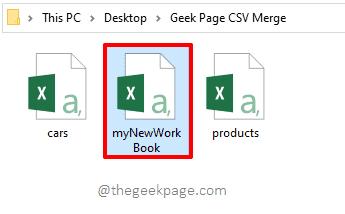
5 veiksmas: Kai failas atidaromas programoje „Excel“, spustelėkite Failas skirtukas viršuje.
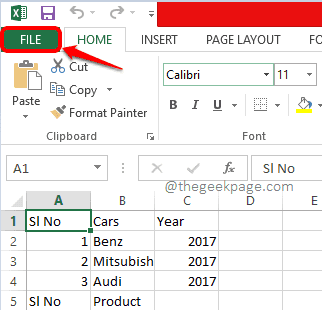
6 veiksmas: kaip toliau, spustelėkite Išsaugoti kaip parinktis iš kairiosios juostelės. Pasirinkite vietą, kurioje norite sukurti naują darbaknygę. Šiam veiksmui pasirinkau tą patį sujungimo aplanką.
Pastaba: Galite naudoti Naršyti mygtuką ir pasirinkite bet kurią pasirinktą vietą.
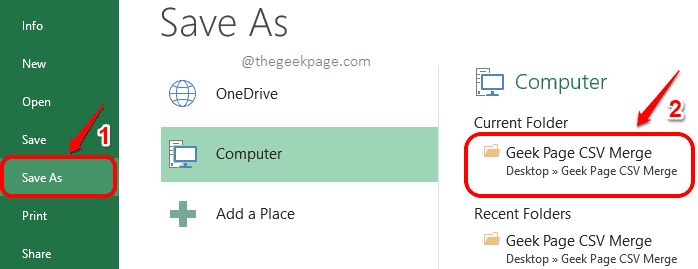
7 veiksmas: Viduje konors Failo pavadinimas laukas, pavadinkite savo naują darbaknygę. Spustelėkite ant išskleidžiamąjį meniu meniu, susietas su Išsaugoti kaiptipo. Pasirinkite Excel darbaknygė iš parinkčių sąrašo. Pataikykite Sutaupyti mygtuką, kai baigsite.
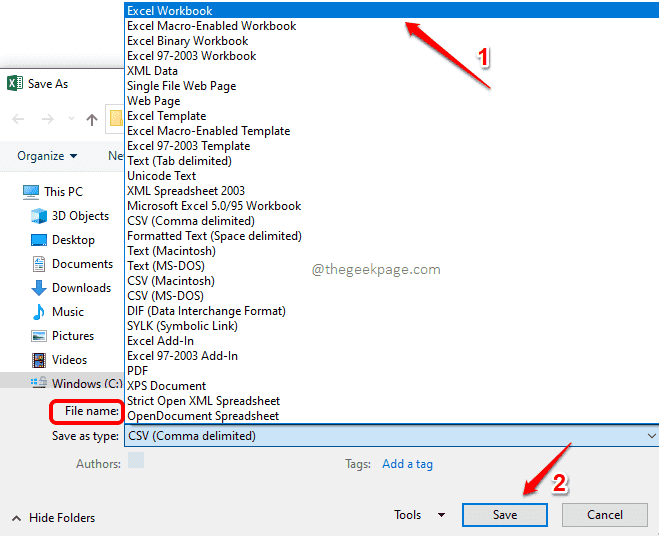
8 veiksmas: Viskas. Jei dabar pažvelgsite į vietą, kurioje pasirinkote išsaugoti naują darbaknygę, pamatysite, kad a buvo sukurtas naujas failas. Šis failas yra darbaknygės failas, sukurtas sujungus visus reikiamus CSV failus. Mėgautis!
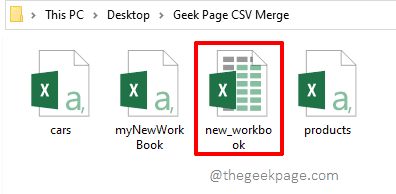
Tikimės, kad straipsnis buvo naudingas.


